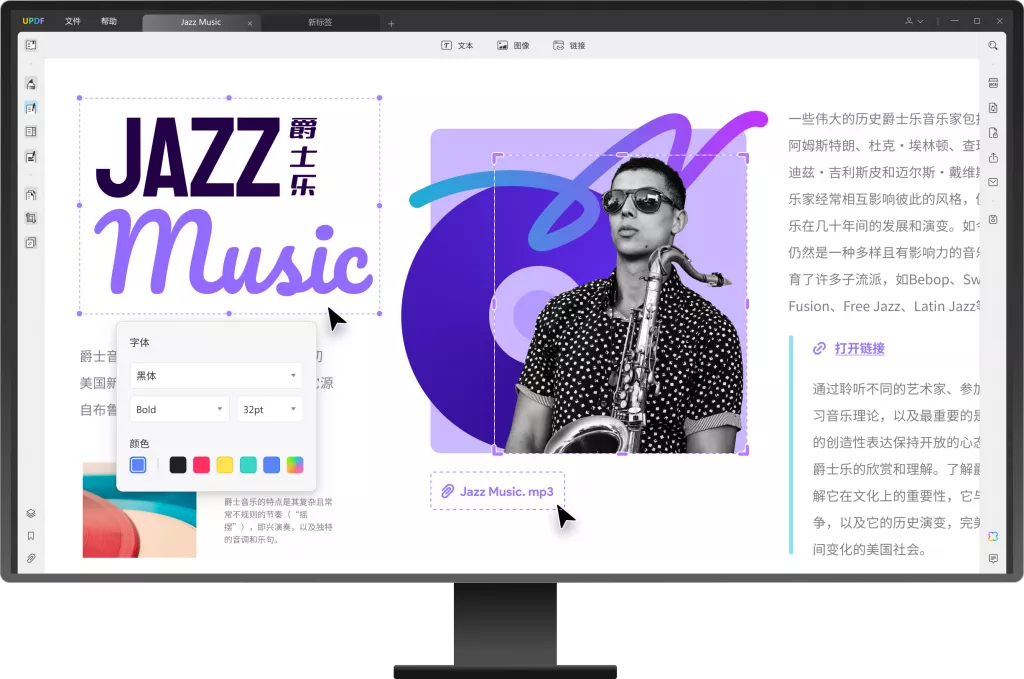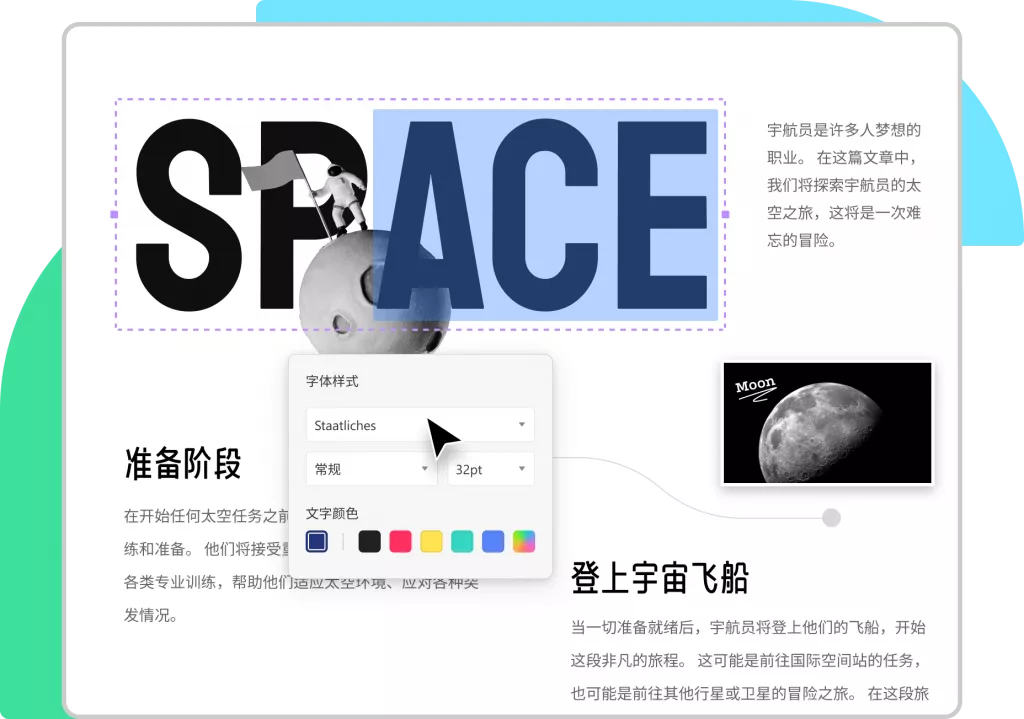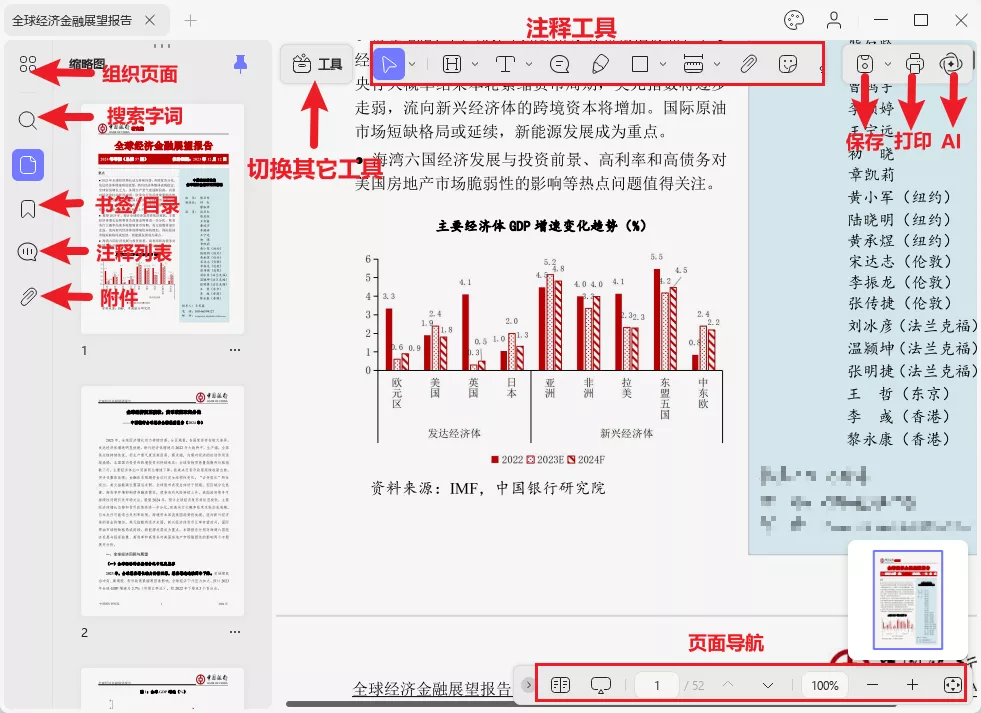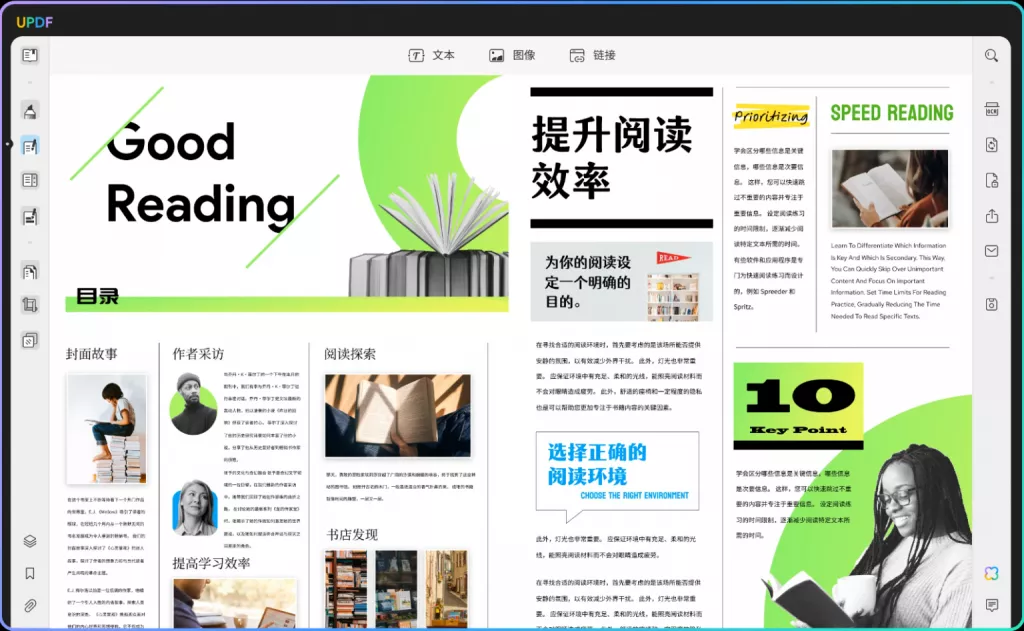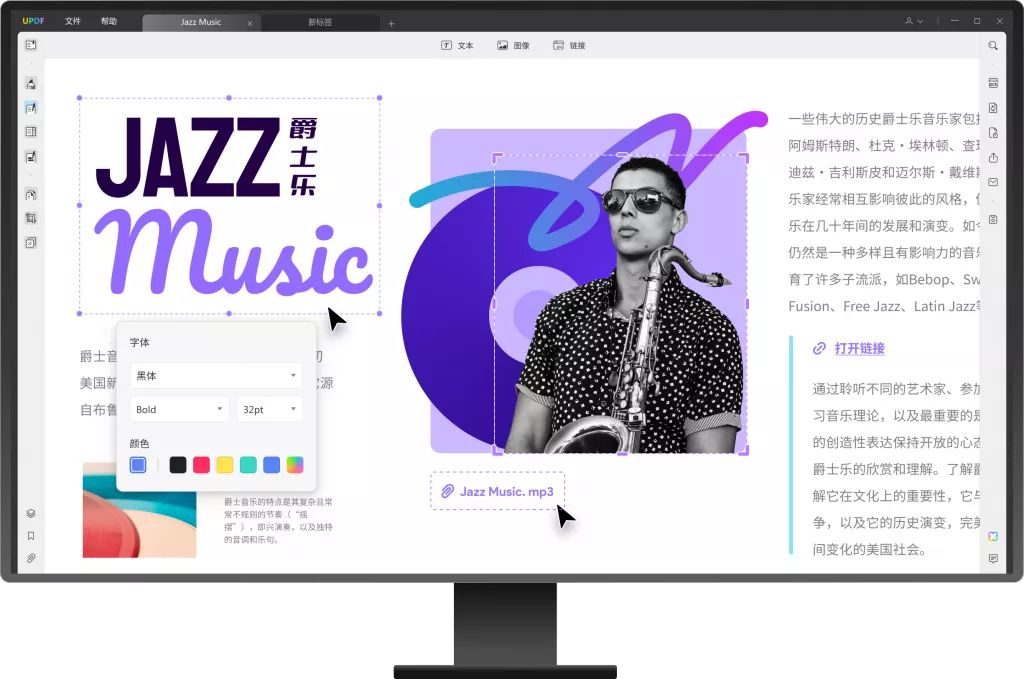在日常办公和学习中,我们常常需要在不同文档格式之间进行转换,将PDF文件转换为Word就是一项常见的需求。PDF格式虽然能很好地保持文档的完整性和格式的一致性,但在进行编辑时,Word格式往往更为方便。那么,如何将PDF文件转换为Word?免费转换工具又该怎么使用呢?接下来,我们就为大家详细介绍。
如何将PDF文件转换为Word?
方法一:使用在线转换工具
- SmallPDF:这是一款知名的在线转换平台,操作简单便捷。首先,打开浏览器,访问SmallPDF官网。在首页找到“PDF转Word”的功能选项,点击“选择文件”,从本地电脑中选择需要转换的PDF文件并上传。上传完成后,点击“转换”按钮,等待片刻,转换完成后即可下载转换好的Word文件。SmallPDF的优点是无需安装软件,只要有网络就能使用,且转换速度较快。然而,免费版存在一定限制,如文件大小限制、每日转换次数有限等。
- Zamzar:同样是一款功能强大的在线转换工具。进入Zamzar官网,在搜索框中输入“PDF转Word”,找到对应的转换选项。点击“添加文件”上传PDF文件,还可以根据需求设置一些转换参数,如页面布局等。设置完成后,点击“转换”按钮,转换完成后,通过邮件或直接在页面下载转换后的Word文件。Zamzar的优势在于转换功能丰富,可调整参数满足不同需求,但免费版部分高级功能需要付费解锁。

方法二:借助办公软件
- WPS Office:作为常用的办公软件,WPS Office具备PDF转Word的功能。打开WPS软件,点击“打开”,选择要转换的PDF文件。文件打开后,点击“特色应用”选项卡,在其中找到“PDF转Word”功能。点击该功能后,会弹出转换设置窗口,可对转换后的Word文档进行一些基本设置,如选择需要转换的页面范围等。设置完成后,点击“开始转换”按钮,稍等片刻,即可将PDF文件转换为Word格式。WPS Office操作简单,容易上手,适合日常办公使用,但其免费版在功能上有一定限制。
方法三:使用专业PDF转换软件 – UPDF
UPDF是一款功能全面且易于使用的PDF编辑工具,它也提供了将PDF转换为Word的功能。以下是使用UPDF将PDF文件转换为Word的详细步骤:
- 下载与安装:首先,访问UPDF官方网站,根据自己的电脑系统(Windows或Mac)下载并安装UPDF软件。安装过程简单,按照提示逐步操作即可。
- 打开PDF文件:安装完成后,打开UPDF软件。点击软件界面中的“打开文件”按钮,在弹出的文件浏览窗口中,找到需要转换的PDF文件,选中后点击“打开”,将PDF文件导入到UPDF中。
- 选择转换功能:在UPDF界面右侧的工具栏中,找到并点击“导出PDF”选项。在展开的下拉菜单中,选择“转换为Word”功能。
- 设置转换参数(可选):点击“到Word”功能后,会弹出一个转换设置窗口。在这里,你可以对转换后的Word文档进行一些设置。例如,如果PDF文件有多页,你可以选择转换全部页面,或者仅转换指定页面。还可以对文档的布局、格式等进行一些初步调整,以满足自己的需求。
- 执行转换:完成设置后,点击“确定”按钮,UPDF就会开始将PDF文件转换为Word格式。转换过程所需时间取决于PDF文件的大小和内容复杂程度。
- 保存Word文件:转换完成后,UPDF会提示你选择保存位置。在弹出的保存窗口中,选择你想要保存Word文件的文件夹路径,输入文件名,然后点击“保存”按钮,即可完成将PDF文件转换为Word的操作。

UPDF的优势在于其操作界面简洁直观,即使是新手也能快速上手。而且,它在转换过程中能够较好地保留PDF文件的原有格式和排版,减少手动调整的工作量。同时,UPDF的PDF格式转换功能可以满足基本的转换需求,对于个人用户来说是一个不错的选择。
免费转换工具怎么使用
无论是在线转换工具还是像UPDF这样的专业的PDF格式转换软件,使用方法都相对简单,但在使用过程中也有一些需要注意的地方。
对于在线转换工具,要确保网络连接稳定,避免因网络问题导致转换失败或文件丢失。同时,由于免费版存在一定限制,如文件大小和转换次数,在使用前最好了解清楚相关规则,以免影响工作效率。
对于UPDF软件,在下载和安装时,要从官方正规渠道获取,避免下载到恶意软件。在转换过程中,如果遇到复杂的PDF文件,如包含大量图片、特殊字体或复杂排版的文档,可能需要根据实际情况调整转换参数,以获得更好的转换效果。
总结
综上所述,将PDF文件转换为Word有多种方法和工具可供选择。大家可以根据自己的实际需求、操作习惯以及文件的具体情况,选择最适合自己的转换方式。希望通过以上介绍,能帮助大家顺利完成PDF到Word的转换,提高办公和学习效率。如果在转换过程中遇到任何问题,如转换后的Word文档格式错乱、内容丢失等,欢迎与我们联系,我们一起探讨解决方案。
 UPDF
UPDF AI 网页版
AI 网页版 Windows 版
Windows 版 Mac 版
Mac 版 iOS 版
iOS 版 安卓版
安卓版

 AI 单文件总结
AI 单文件总结 AI 多文件总结
AI 多文件总结 生成思维导图
生成思维导图 深度研究
深度研究 论文搜索
论文搜索 AI 翻译
AI 翻译  AI 解释
AI 解释 AI 问答
AI 问答 编辑 PDF
编辑 PDF 注释 PDF
注释 PDF 阅读 PDF
阅读 PDF PDF 表单编辑
PDF 表单编辑 PDF 去水印
PDF 去水印 PDF 添加水印
PDF 添加水印 OCR 图文识别
OCR 图文识别 合并 PDF
合并 PDF 拆分 PDF
拆分 PDF 压缩 PDF
压缩 PDF 分割 PDF
分割 PDF 插入 PDF
插入 PDF 提取 PDF
提取 PDF 替换 PDF
替换 PDF PDF 加密
PDF 加密 PDF 密文
PDF 密文 PDF 签名
PDF 签名 PDF 文档对比
PDF 文档对比 PDF 打印
PDF 打印 批量处理
批量处理 发票助手
发票助手 PDF 共享
PDF 共享 云端同步
云端同步 PDF 转 Word
PDF 转 Word PDF 转 PPT
PDF 转 PPT PDF 转 Excel
PDF 转 Excel PDF 转 图片
PDF 转 图片 PDF 转 TXT
PDF 转 TXT PDF 转 XML
PDF 转 XML PDF 转 CSV
PDF 转 CSV PDF 转 RTF
PDF 转 RTF PDF 转 HTML
PDF 转 HTML PDF 转 PDF/A
PDF 转 PDF/A PDF 转 OFD
PDF 转 OFD CAJ 转 PDF
CAJ 转 PDF Word 转 PDF
Word 转 PDF PPT 转 PDF
PPT 转 PDF Excel 转 PDF
Excel 转 PDF 图片 转 PDF
图片 转 PDF Visio 转 PDF
Visio 转 PDF OFD 转 PDF
OFD 转 PDF 创建 PDF
创建 PDF PDF 转 Word
PDF 转 Word PDF 转 Excel
PDF 转 Excel PDF 转 PPT
PDF 转 PPT 企业解决方案
企业解决方案 企业版定价
企业版定价 企业版 AI
企业版 AI 企业指南
企业指南 渠道合作
渠道合作 信创版
信创版 金融
金融 制造
制造 医疗
医疗 教育
教育 保险
保险 法律
法律 政务
政务



 常见问题
常见问题 新闻中心
新闻中心 文章资讯
文章资讯 产品动态
产品动态 更新日志
更新日志